პროდუქტიულობის გაზრდა არის ის, რაც ყველა მომხმარებელს სურს. ასე რომ, აქ, ამ სტატიაში, თქვენ აპირებთ გაიგოთ Microsoft Word-ის 10 საუკეთესო დანამატი, რომელიც დაგეხმარებათ იყოთ უფრო პროდუქტიული.
Microsoft Word არის ერთ-ერთი ყველაზე სასარგებლო პროგრამა, რომელსაც გამოიყენებდით ყველა თქვენი პროექტის დასაწერად და შესაქმნელად. პროგრამული უზრუნველყოფის გამოყენებით შეგიძლიათ მარტივად დაამატოთ ტექსტი, ცხრილები, სურათები და ვიდეო, რათა ის გამოიყურებოდეს პროფესიონალურად. პროგრამა იდეალურია ყველა მომხმარებლისთვის, ვისაც სურს დაწეროს და შეინახოს ფაილი. მიუხედავად იმისა, რომ ამ პროგრამული უზრუნველყოფის მრავალი ალტერნატივა არსებობს, მომხმარებელს მაინც ურჩევნია მისი გამოყენება.
Microsoft Word-ის ყველა მომხმარებლისთვის, ჩვენ მივიღეთ თქვენთვის რამდენიმე დანამატი, რომელიც გაგიადვილებთ მუშაობას. ასე რომ, ყოველგვარი შეფერხების გარეშე, მოდით გადავხედოთ საუკეთესო Microsoft Word დანამატების ჩამონათვალს, რომლებიც უნდა დააინსტალიროთ უკეთესი პროდუქტიულობისთვის.
საუკეთესო Microsoft Word დანამატები გამოსაყენებლად 2021 წელს
აქ არის რამოდენიმე ყველაზე სასარგებლო და საუკეთესო MS Word დანამატი, რომ გამოიყენოთ და გაზარდოთ თქვენი პროდუქტიულობა.
1. გრამატიკულად
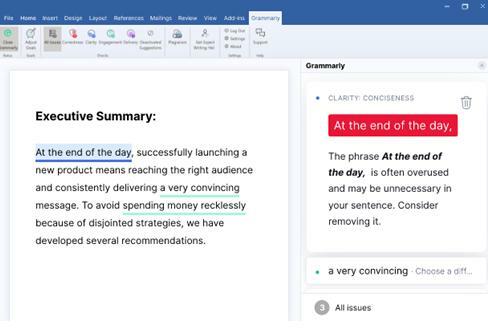
იყენებთ Microsoft Word-ს საშუალო სკოლის პროექტების დასაწერად თუ ბიზნეს გამოყენებისთვის. თქვენ უნდა დაწეროთ სწორი მართლწერა და გრამატიკა. Grammarly დაგეხმარებათ გაიგოთ ყველა შეცდომა თქვენს დოკუმენტში და შემდეგ შეცვალოთ იგი სწორი ფორმით. ეს პროგრამული უზრუნველყოფა ითვლება Microsoft Word-ის ერთ-ერთ საუკეთესო დანამატად, რადგან ის ქმნის დოკუმენტს ისე, როგორც უნდა იყოს.
დოკუმენტში შეცდომების შემოწმება ძალიან შრომატევადი სამუშაოა და თუ არ გაქვთ კორექტირების გამოცდილება, მაშინ შეიძლება არ იყოთ სრულყოფილი შეცდომების პოვნაში. მაგრამ MS Word-ის ეს დანამატი დაგეხმარებათ იპოვოთ ყველა შეცდომის პოვნა და ის ასევე გვთავაზობს, თუ რატომ გჭირდებათ წინადადების ან სიტყვის შეცვლა.
Grammarly შესანიშნავი არჩევანია. ის გთავაზობთ როგორც უფასო, ასევე ფასიან ვერსიებს, შეგიძლიათ აირჩიოთ რომელი ვერსია გსურთ. უფასო ვერსია მხოლოდ შეზღუდულ შემოთავაზებებს გვთავაზობს, ხოლო მეორეს მხრივ, პრო ვერსია შემოგთავაზებთ შემოთავაზებებს ყველაფრისთვის, რაც თქვენს დოკუმენტს პროფესიონალურად გახდის.
ეწვიეთ აქ
2. ვიკიპედია
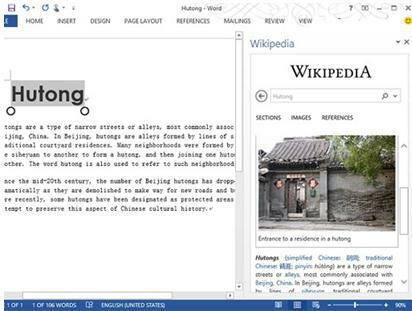
ნებისმიერ თემაზე დასაწერად საჭიროა გქონდეთ სათანადო ცოდნა ამ საკითხზე და ამის გარდა თქვენ უნდა გქონდეთ სათანადო და უახლესი სტატისტიკა თქვენი აზრის დასამტკიცებლად ან თეორიის დასადასტურებლად. ახლა, როცა წერთ, მოგიწევთ Google-ში მოძებნოთ ყველა საჭირო ინფორმაცია და შემდეგ დაუბრუნდეთ დოკუმენტს მის დასაწერად. მთელი ეს პროცესი შეიძლება შემსუბუქდეს მხოლოდ მეორე საუკეთესო Microsoft Word დანამატის, ანუ ვიკიპედიის დამატებით.
თქვენ შეგიძლიათ მარტივად გქონდეთ ეს MS Word დანამატი და მარტივად იპოვოთ თქვენი პროექტის ყველა დეტალი. თქვენ შეგიძლიათ უბრალოდ აკრიფოთ და იპოვოთ ყველა საჭირო ინფორმაცია პროგრამულ უზრუნველყოფაზე დარჩენით. Word-ის დანამატი ხელმისაწვდომია Microsoft Word 2013 და მოგვიანებით ვერსიებისთვის.
ეწვიეთ აქ
ასევე წაიკითხეთ: 17 საუკეთესო დუბლიკატი ფოტოების საპოვნელი და გამწმენდი პროგრამული უზრუნველყოფა 2021 წელს
3. პექსელები
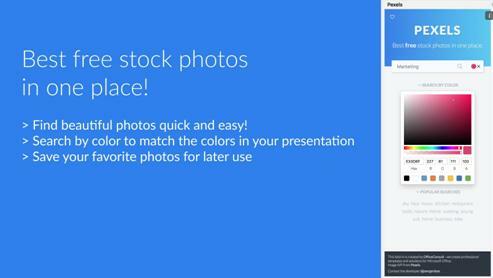
შემდეგი საუკეთესო Microsoft Word დანამატების სიაში არის Pexels. ეს დანამატი დაგეხმარებათ იპოვოთ შესაბამისი სურათები თქვენი ყველა ჩაწერისთვის. ყოველთვის რეკომენდირებულია, რომ როდესაც სტატიას ან ბლოგს სურათებს ამატებთ, ეს გახადოს ისინი უფრო მიმზიდველი და დარჩეს სახელმძღვანელო მითითებაზე, რომელიც Google-ს აქვს მათი რეიტინგისთვის.
Pexels Word დანამატის გამოყენებით შეგიძლიათ უბრალოდ აკრიფოთ და იპოვოთ ყველა სურათი, რომელიც დაკავშირებულია თქვენს საგანთან. თქვენ უბრალოდ შეგიძლიათ ჩამოტვირთოთ ისინი და დაამატოთ ისინი თქვენს დოკუმენტებში. ამ დანამატის საუკეთესო ნაწილი არის ის, რომ ის არ ითხოვს გადახდას და ხელმისაწვდომია უფასოდ.
Microsoft Word-ის ეს დანამატი გთავაზობთ მაღალი ხარისხის სურათებს ათასობით სუბიექტიდან. ამ დანამატის გამოყენება შესაძლებელია Word 2013 და შემდგომ ვერსიებში. ეს არის საუკეთესო ვარიანტი, რომელიც გთავაზობთ სურათებს უფასოდ, თქვენ აუცილებლად უნდა სცადოთ.
ეწვიეთ აქ
4. DocuSign
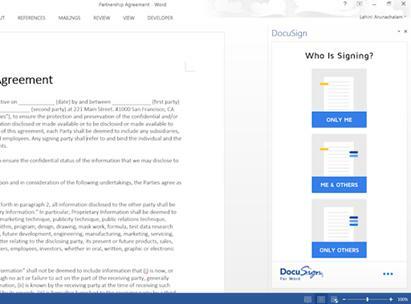
ამ ტექნიკურ სამყაროში, თქვენ არ შეგიძლიათ იყოთ ნელი და დაეყრდნოთ ტრადიციულ მეთოდებს. ასე რომ, რომ დაგეხმაროთ ამაში, გვაქვს ჩვენი შემდეგი Microsoft Word დანამატები. DocuSign არის შესანიშნავი პროგრამა, რადგან ის აადვილებს ნიშნების დამატების პროცესს. იმის ნაცვლად, რომ ხელი მოაწეროთ ქაღალდზე და შემდეგ დაასკანიროთ ეს ფურცელი ასატვირთად, შეგიძლიათ უბრალოდ გამოიყენოთ ეს დანამატი და პირდაპირ შეხვიდეთ დოკუმენტში.
ამ Microsoft Word-ის დანამატის გამოყენებით, შეგიძლიათ უბრალოდ დაამატოთ ტეგები და განათავსოთ ადგილი, სადაც გსურთ სხვისი ნიშანი. ისევე, როგორც ნაბეჭდი ასლი, შეგიძლიათ შეინახოთ ის უსაფრთხოდ თქვენს კომპიუტერში ან ღრუბლოვანი საცავის პლატფორმაზე და გამოიყენოთ ის როცა გინდათ. გარდა ამისა, თქვენ შეგიძლიათ მარტივად გააზიაროთ ფაილი.
მიუხედავად იმისა, რომ ეს არ არის Word-ის უფასო დანამატი, თქვენ მაინც შეგიძლიათ გქონდეთ 10-დღიანი საცდელი ვერსია და შემდგომ გადაიხადოთ მისი გამოსაყენებლად. საცდელი ვერსია ხელმისაწვდომია მხოლოდ Microsoft-ის ანგარიშის მომხმარებლებისთვის.
ეწვიეთ აქ
ასევე წაიკითხეთ: 15 საუკეთესო IPTV პლეერი Windows კომპიუტერისთვის 2021 წელს
5. Excel to Word დოკუმენტის ავტომატიზაცია
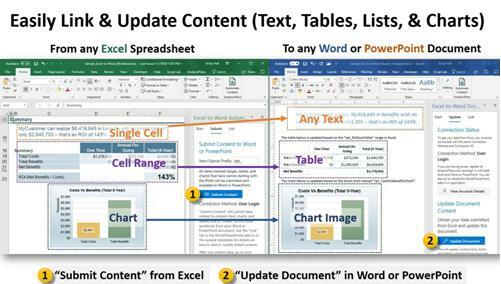
შემდეგი ვარიანტი Microsoft Word-ის საუკეთესო დანამატების სიაში Excel to Word დოკუმენტის ავტომატიზაციაში. ეს არის ძალიან პროდუქტიული MS Word დანამატი, რომელიც ადვილად დაგეხმარებათ ფაილების უმოკლეს დროში კონვერტაციაში. ფაილების კონვერტაციის ამ ამოცანის შესრულება შეიძლება ძალიან რთული იყოს და მას შეიძლება დიდი დრო დასჭირდეს. დანამატის გამოყენებით შეგიძლიათ უბრალოდ გადახვიდეთ ერთიდან მეორეზე სულ რამდენიმე წამში.
ამ გაფართოებას შეუძლია მარტივად გადაიყვანოს დიაგრამები, სურათები, ცხრილები Excel-დან Word-ში. გარდა ამისა, ის მომხმარებლებს ეხმარება გამოასწორონ ის შეცდომები, რომლებსაც უშვებთ მონაცემთა განახლების დროს. თუ რეგულარულად განაგრძობთ ფაილებს შორის გადართვას, მაშინ ეს შეიძლება იყოს საუკეთესო MS Word დანამატი.
ეწვიეთ აქ
6. საოფისე ჩანართები
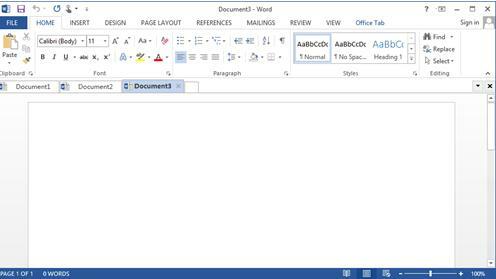
ისევე, როგორც ჩვენ გავუადვილეთ ფაილების გადართვას, ისევე როგორც ახლა ეს გაფართოება დაგეხმარებათ ჩანართებს შორის გადართვაში. ჩვენი სიის შემდეგი გაფართოება არის Office Tabs. ეს არის Microsoft Word-ის ერთ-ერთი საუკეთესო დანამატი ან თუნდაც საუკეთესო დანამატი Microsoft-ის ყველა პროგრამული უზრუნველყოფისთვის. ეს გაფართოება ადვილად დაგეხმარებათ გაზარდოთ პროდუქტიულობა და დაზოგოთ ბევრი დრო მუშაობისას.
MS Word-ის დანამატს შეუძლია ადვილად გადაერთოს Microsoft-ის სხვა პროგრამულ უზრუნველყოფას შორის და თქვენ არ გჭირდებათ ყოველ ჯერზე მინიმიზაცია ან დახურვა პროგრამული უზრუნველყოფის გასახსნელად. თქვენ შეგიძლიათ უბრალოდ დაამატოთ ისინი თქვენს ამჟამინდელ სამუშაო ადგილზე.
ეწვიეთ აქ
ასევე წაიკითხეთ: 10 საუკეთესო პირველი პირის სროლის თამაში კომპიუტერისთვის 2021 წელს
7. Vertex42 შაბლონების გალერეა
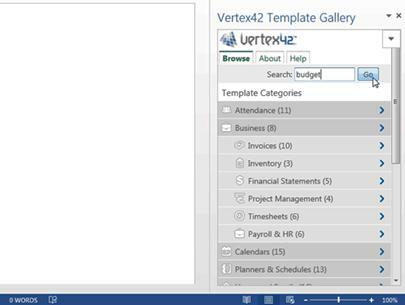
დოკუმენტის შენახვა ასევე გავლენას ახდენს მაყურებელზე. მაგრამ მომხმარებელთა უმეტესობამ არ იცის როგორ შეცვალოს წერის სტილი ან შაბლონი ჟანრის მიხედვით. Vertex42 Template Gallery არის Microsoft-ის შესანიშნავი დანამატი, რომელიც დაგეხმარებათ მარტივად დაამატოთ სწორი ფორმატი თქვენს დოკუმენტში.
ხართ თუ არა შეხვედრაზე და გსურთ შეხვედრის ოქმის დაწერა, თუ წერთ სიას ყველა თანამშრომლისთვის. თქვენ შეგიძლიათ გქონდეთ ცალკე შაბლონი თითოეული ამოცანისთვის და იდეალურად გამოიყურებოდეს ამისთვის. ეს დანამატი გვთავაზობს 300-ზე მეტ შაბლონს, რომელთა გამოყენება შეგიძლიათ დოკუმენტის მუშაობისთვის სრულყოფილი გახადისთვის. ჩვენ გირჩევთ, დაამატოთ ეს Microsoft Word დანამატი და იმუშაოთ იდეალურად.
ეწვიეთ აქ
8. უკარნახოს
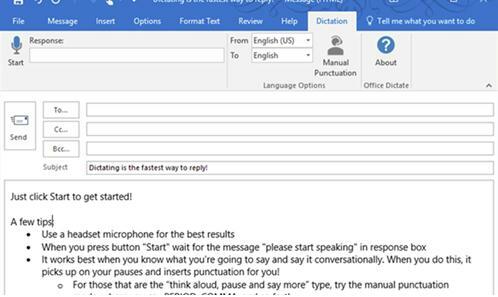
ადამიანის სხეულს დასვენება სჭირდება და თუ დიდხანს განაგრძობთ აკრეფას, ხელები და თითები შეიძლება გატკინოს. იმისათვის, რომ დაგეხმაროთ იყოთ პროდუქტიული დიდი ხნის განმავლობაში და არ გატკინოთ თითები, შეგიძლიათ გამოიყენოთ Dictate Microsoft Word-ის დანამატი. ეს არის უმარტივესი ტექსტის გაფართოება, რომელიც ადვილად აკრეფს რას ლაპარაკობთ.
შემდეგ ჯერზე, როცა არ მოგინდებათ აკრეფა, შეგიძლიათ დაამატოთ ეს გაფართოება და უბრალოდ ისაუბროთ, რისი აკრეფაც გსურთ. MS Word-ის ამ დანამატის დაინსტალირების შემდეგ, ის გამოჩნდება ეკრანის მარჯვენა მხარეს, სადაც უბრალოდ უნდა დააჭიროთ დაწყების ღილაკს. ეს არის ის, რომ ახლა თქვენ შეგიძლიათ მარტივად ისაუბროთ და გაფართოება გააგრძელებს თქვენს მიერ საუბრის აკრეფას.
ეწვიეთ აქ
ასევე წაიკითხეთ: 13 საუკეთესო უფასო მავნე პროგრამების მოცილების ინსტრუმენტი Windows კომპიუტერისთვის 2021 წელს
9. მე უნდა ვწერო
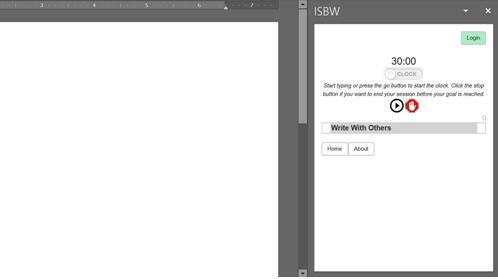
შემდეგი დამატება ჩვენს საუკეთესო Microsoft Word-ის დანამატების სიაში არის „I Should Be Writing“. ეს არის ძალიან უნიკალური გაფართოება, რომელიც არ გვთავაზობს ბევრ მახასიათებელს, მაგრამ გთავაზობთ მხოლოდ სასარგებლოს. მწერლების უმეტესობა მიზნად ისახავს შეავსოს სიტყვების ლიმიტი და ამის გასაკეთებლად ისინი აგრძელებენ სიტყვების რაოდენობის შემოწმებას.
ამ გაფართოების ინსტალაციის შემდეგ შეგიძლიათ მხოლოდ წერაზე ფოკუსირება და სიტყვა მხოლოდ ეკრანზე გამოჩნდება. ახლა თქვენ არ გჭირდებათ ჩანართების გადართვა დათვლის შესამოწმებლად. ეს არის ძალიან სასარგებლო ინსტრუმენტი, რომელიც დაგეხმარებათ მწერლების დროისა და ძალისხმევის დაზოგვაში.
ეწვიეთ აქ
10. Copyleaks პლაგიატის შემოწმება
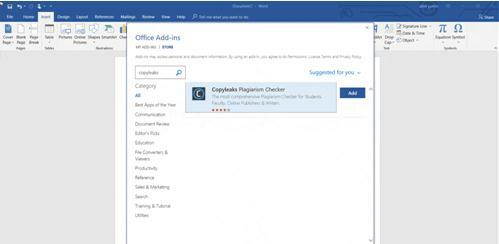
ეს დანამატი ერთ-ერთი ყველაზე მნიშვნელოვანია წერისას. მიზეზი, რის გამოც ჩვენ შევინარჩუნეთ ეს Microsoft Word დანამატი ბოლო ადგილზე, არის ის, რომ როდესაც დაასრულებთ ჩაწერას, დაგჭირდებათ ეს დანამატი ფუნქციონირებისთვის. Copyleaks Plagiarism Checker-ის გამოყენებით შეგიძლიათ შეამოწმოთ, თქვენს მიერ დაწერილი კონტენტი მსგავსია თუ არა ინტერნეტში არსებულ კონტენტს.
მართალია, თქვენი აზრით, პლაგიატის შემოწმება აუცილებელი არ არის, მაგრამ Google-ის მიხედვით, თუ თქვენ დააკოპირებთ კონტენტს, მაშინ თქვენი ბლოგი ან სტატია უფრო დაბალია. ასე რომ, თუ გსურთ თქვენი სტატიის ნახვა გუგლის ძიების პირველ გვერდზე, თვალი უნდა ადევნოთ მსგავსებას პლაგიატის შემმოწმებლის საშუალებით და შეინარჩუნოთ კონტენტი უნიკალური.
ამ მიზნით შეგიძლიათ გამოიყენოთ ნებისმიერი პლაგიატის შემმოწმებელი, ჩვენ დავამატეთ Copyleaks, რადგან ჩვენ პირადად მოგვეწონა ამ დანამატის მიერ შემოთავაზებული ინტერფეისი და შედეგი.
ეწვიეთ აქ
ასევე წაიკითხეთ: 10 საუკეთესო Microsoft Edge თემა Windows 10-ისთვის 2021 წელს
გაზარდეთ პროდუქტიულობა Microsoft Word-ის ამ დანამატებით
ზემოთ ჩამოთვლილი გაფართოებები არის Microsoft Word-ის საუკეთესო დანამატი, რომელიც შეგიძლიათ გამოიყენოთ პროდუქტიულობის გასაზრდელად. მიუხედავად იმისა, რომ ზოგიერთი გაფართოება შეიძლება არ იყოს თქვენთვის სასარგებლო, ჩვენ ჩამოვთვალეთ ისინი ყველა ჩვენი მკითხველისთვის. თქვენ შეგიძლიათ აირჩიოთ და დააინსტალიროთ MS Word დანამატი, რომელიც შეესაბამება თქვენს მოთხოვნებს. ვიმედოვნებთ, რომ დაგეხმარეთ Microsoft Word-ისთვის იდეალური გაფართოების პოვნაში. გვითხარით, მოგეწონათ სტატია? დაწერეთ თქვენი მიმოხილვა კომენტარების განყოფილებაში ქვემოთ.